Wyszukiwarka i usługi Yandex są bardzo popularne w rosyjskojęzycznym segmencie Internetu, stanowiąc bardzo zauważalną konkurencję dla innych analogów, takich jak Google. Aby zapewnić wygodniejsze korzystanie z tego wyszukiwania i wystarczająco szybki dostęp do usług, możesz ustawić Yandex jako stronę startową przeglądarki. W trakcie tej instrukcji opiszemy podobną procedurę na przykładzie kilku aplikacji i opcji rozwiązania problemu na raz.
Instalowanie Yandex ze stroną startową
Obecnie Yandex można zainstalować za pomocą strony startowej w Androidzie na kilka sposobów, które sprowadzają się głównie do ręcznej zmiany wewnętrznych ustawień aplikacji. Czasami możesz również użyć narzędzi automatycznych, ale zwykle zależy to od używanej przeglądarki.
Metoda 1: strona startowa przeglądarki
Najbardziej przystępnym sposobem spośród istniejących jest skorzystanie z wewnętrznych ustawień przeglądarki bezpośrednio związanych ze stroną startową. Pokażemy tylko kilka opcji, podczas gdy większość podobnych aplikacji ma podobny interfejs i opcje.
Przeczytaj także: Najlepsze przeglądarki na Androida
Standardowa przeglądarka
- Pomimo możliwych różnic w aplikacji Browser w zależności od wersji Androida i producenta urządzenia, strona startowa jest instalowana w ten sam sposób. Aby to zrobić, najpierw rozwiń menu główne za pomocą przycisku w prawym górnym rogu i wybierz „Ustawienia”.
- Z podanej listy przejdź do podsekcji "Są pospolite" i dotknij linii "Strona startowa".
- W wyskakującym okienku "Strona startowa" umieść znacznik obok przedmiotu "Inny" iw wyświetlonym polu wprowadź
yandex.ru... Aby zakończyć, kliknij przycisk "OK" i uruchom ponownie przeglądarkę.

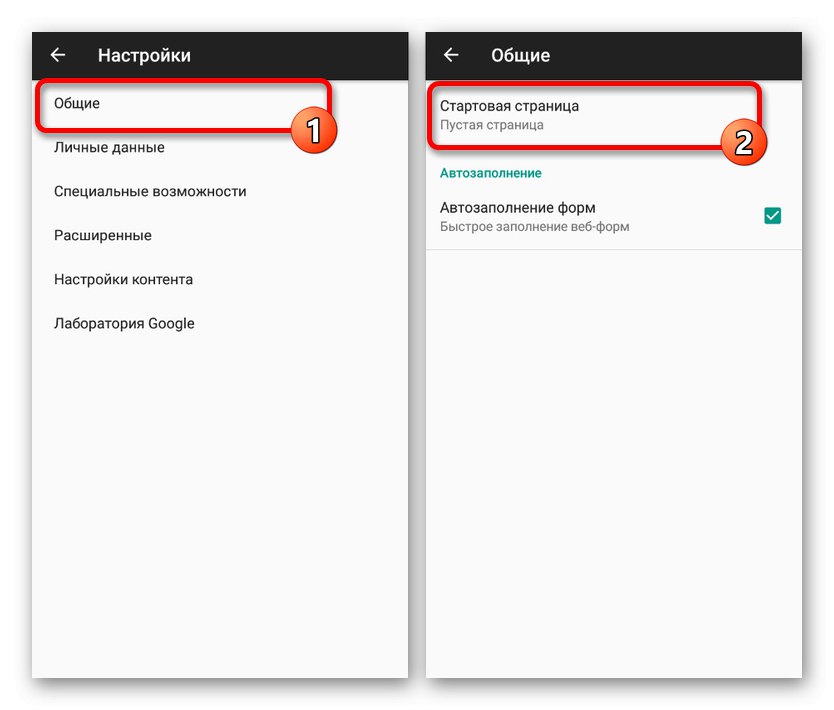
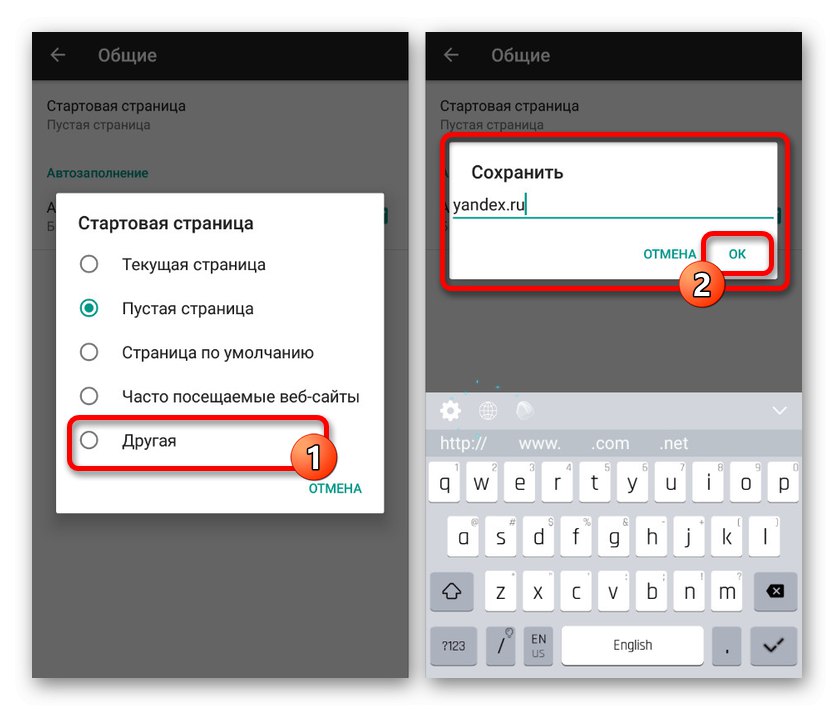
Google Chrome
- Jak poprzednio, otwórz Google Chromerozwiń menu główne w prawym górnym rogu i kliknij „Ustawienia”... Znajdź blok tutaj "Podstawowy" i wybierz „System wyszukiwania”.
- Na wyświetlonej liście zmień domyślne wyszukiwanie na Yandex i wróć do sekcji „Ustawienia”.
- W bloku "Podstawowy" Wybierz „Strona główna” i dotknij linii „Otwórz tę stronę”.
- Wypełnij pole tekstowe zgodnie z oficjalnym adresem - yandex.ru, Kliknij "Zapisać"i to kończy procedurę.
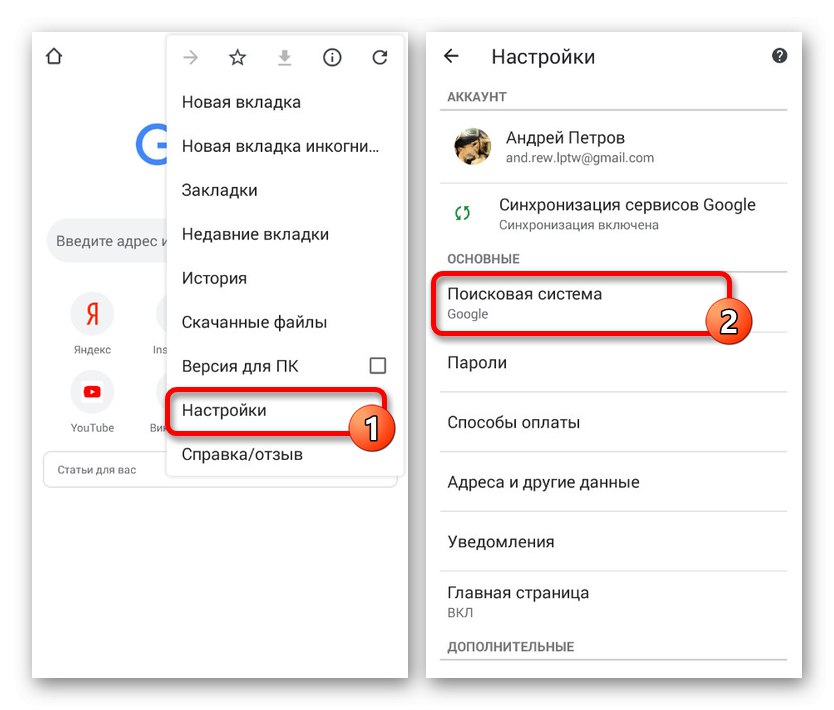
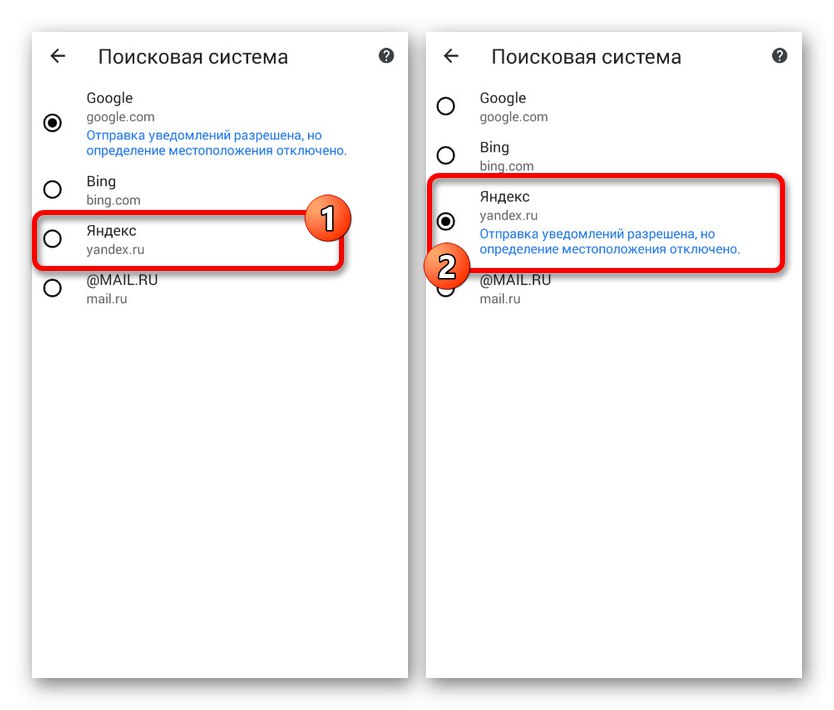
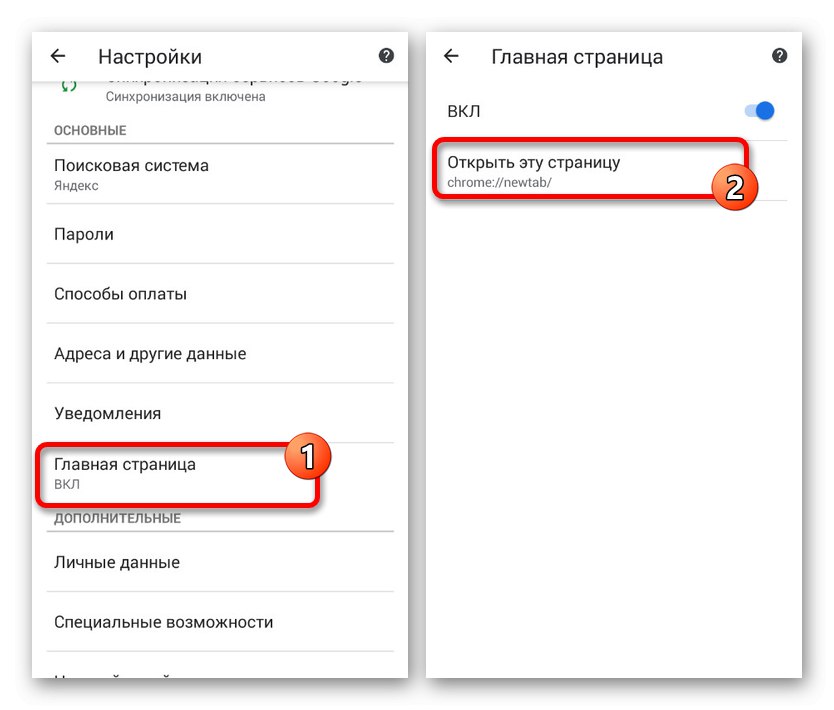
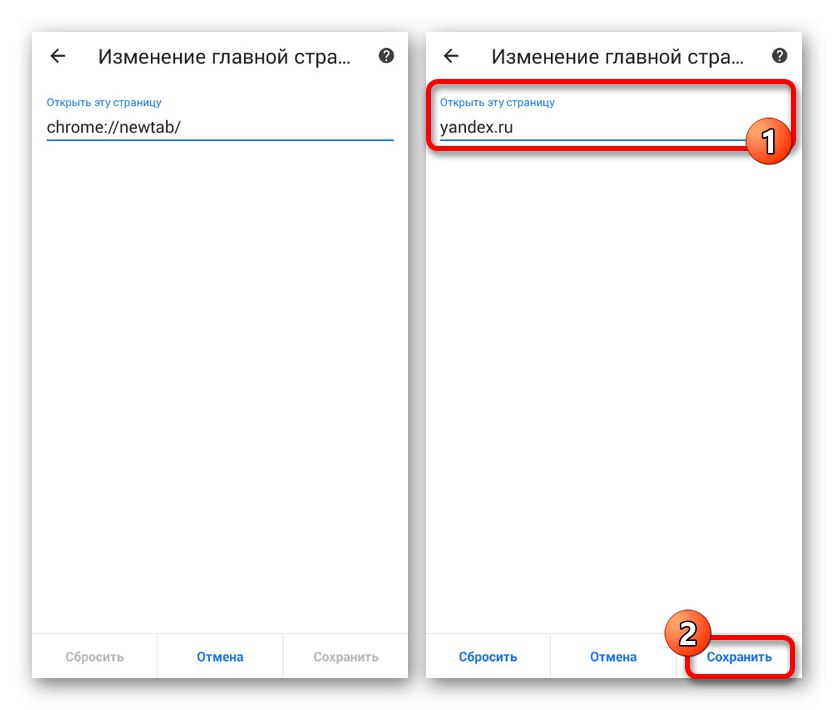
Mozilla Firefox
- Pomimo wsparcia dla sklepu rozszerzeń, w Mozilla Firefox na Androida możesz zainstalować Yandex ze stroną startową tylko poprzez parametry, tak jak w innych przypadkach. Aby to zrobić, otwórz menu główne, wybierz sekcję „Opcje” i idź do "Podstawowy".
- Tutaj musisz wybrać przedmiot "Dom" i dotknij linii „Konfiguracja strony głównej”.
- Wybierz opcję w oknie, które zostanie otwarte "Inny"wprowadź oficjalny adres yandex.ru i kliknij "OK" zapisać. W rezultacie po ponownym uruchomieniu programu Yandex zostanie ustawiony jako strona startowa.
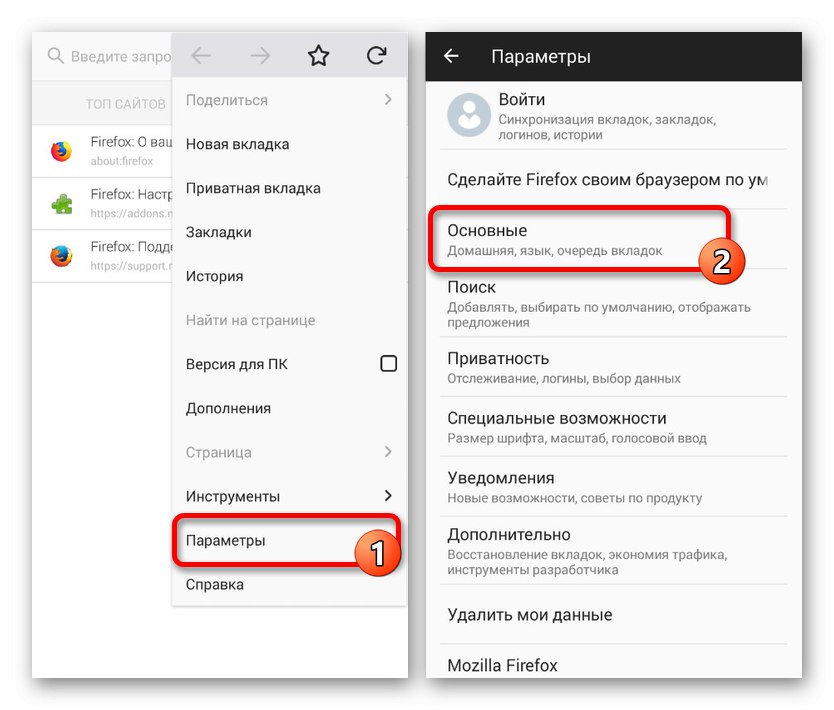
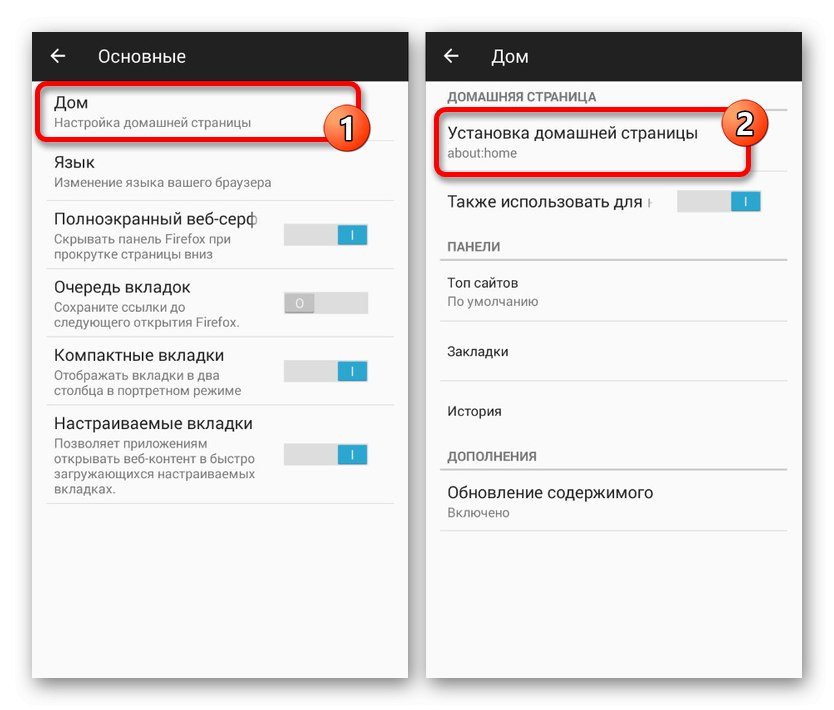
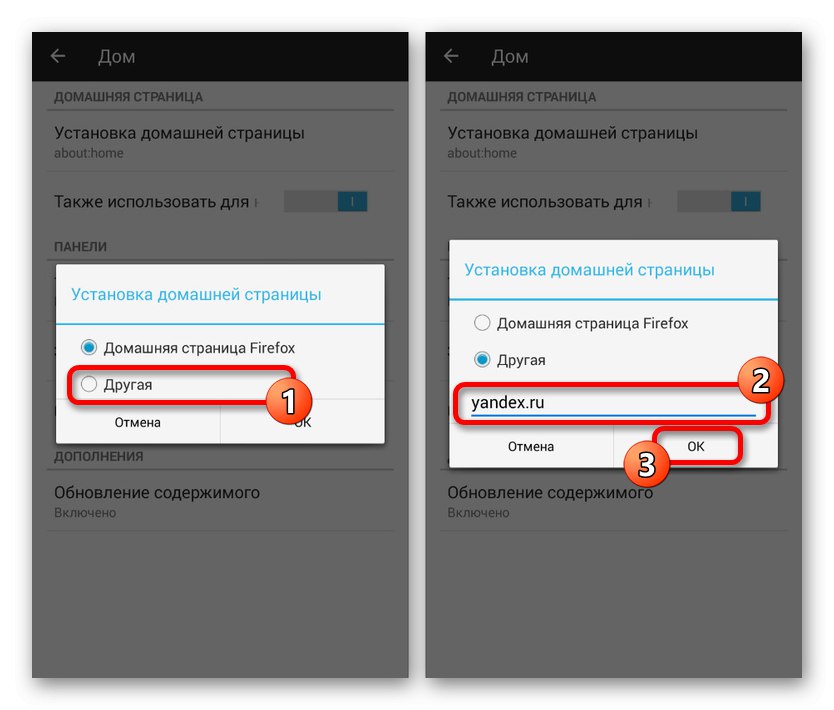
Te działania na przykładzie wszystkich głównych przeglądarek wystarczą, aby zainstalować Yandex jako stronę startową. Jednocześnie należy pamiętać, że niektóre aplikacje nie zapewniają niezbędnych ustawień.
Metoda 2: Instalacja przeglądarki Yandex
Innym dość prostym rozwiązaniem jest pobranie specjalnej przeglądarki tej firmy. Ta opcja jest zasadniczo automatyczna, ponieważ widżety i usługi Yandex są używane domyślnie w przeglądarce internetowej. Ponadto tylko tutaj strona startowa ma unikalny wygląd z funkcjami pomocniczymi.
Pobierz przeglądarkę Yandex ze sklepu Google Play
- Ze względu na to, że ekran startowy Yandex jest domyślnie używany w tej przeglądarce, nie ma potrzeby zmiany ustawień.Jednocześnie poprzez parametry nadal warto wyłączyć funkcję zapisywania sesji, aby po ponownym uruchomieniu aplikacji była to żądana strona, a nie stare zakładki.
- W tym celu rozwiń menu główne, wybierz „Ustawienia” i znajdź blok "Dodatkowo"... Tutaj musisz włączyć tę funkcję „Zamykaj karty przy wychodzeniu z przeglądarki” i „Uruchom przeglądarkę z ekranu nowej karty”.
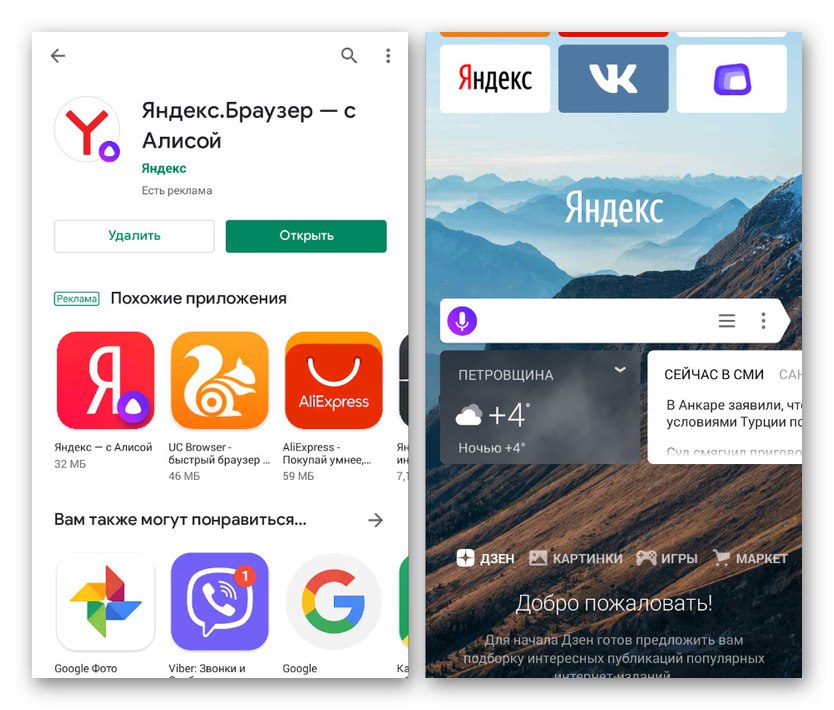
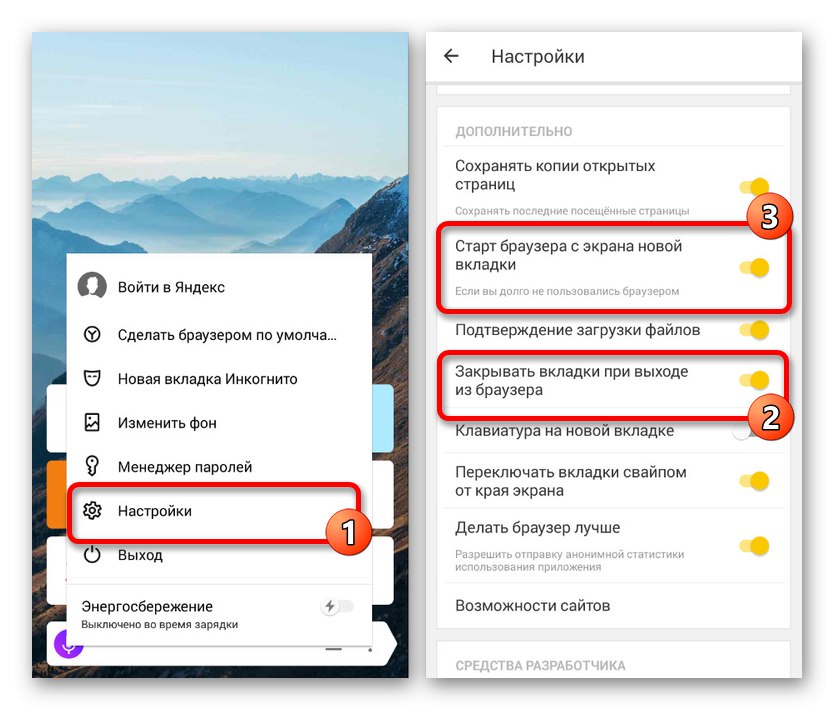
To powinno wystarczyć, aby strona startowa Yandex pojawiała się automatycznie przy każdym otwarciu przeglądarki. W przeciwnym razie nie ma ustawień strony głównej.
Metoda 3: usługi Yandex
Podczas gdy poprzednie opcje umożliwiają dostosowanie tylko do jednej konkretnej przeglądarki, ta metoda jest uniwersalna. Dzięki niemu możesz natychmiast dodać dostosowaną przeglądarkę internetową, zestaw widżetów i nie tylko, instalując tylko jedną aplikację z linku poniżej. Jedną z możliwych alternatyw jest Yandex.Loncher, który jest również kompleksowym rozwiązaniem, lub Yandex.Widgetsktóre dodają pole wyszukiwania i inne informacje do ekranu głównego smartfona. Metoda będzie optymalna, jeśli skorzystasz tylko z niektórych usług firmy.
Pobierz Yandex ze sklepu Google Play
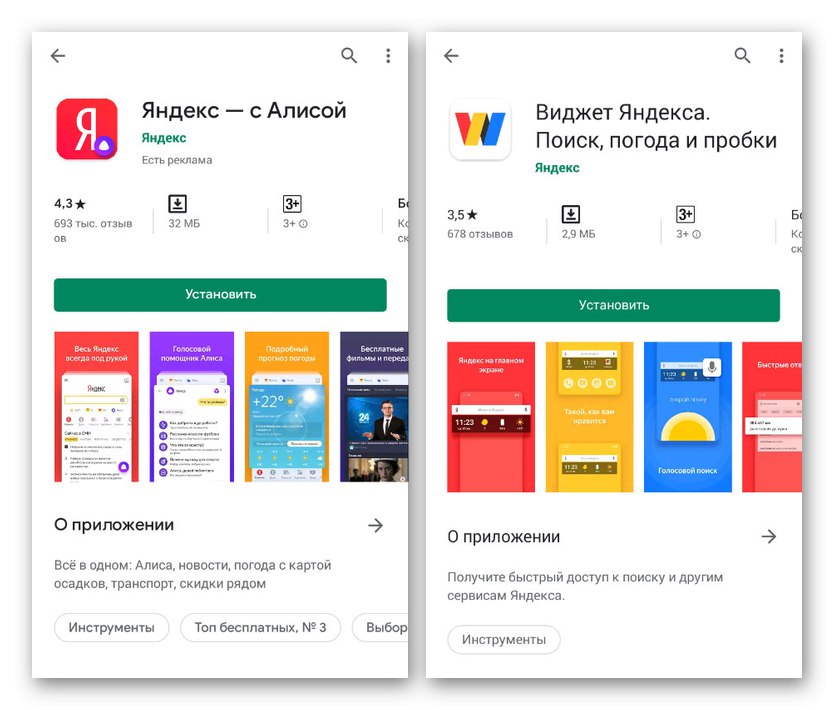
Przeanalizowaliśmy wszystkie istniejące sposoby korzystania z Yandex ze stroną startową w systemie Android, w tym samodzielną zmianę ustawień i automatyczną instalację. Każda metoda ma szereg cech, które sprawiają, że jest niezbędna w określonych sytuacjach.